win10 系统引导 win10如何设置双系统引导
更新时间:2024-05-01 16:46:26作者:xiaoliu
Win10系统是目前最流行的操作系统之一,而在我们使用电脑的过程中,有时候会需要安装另外一个操作系统来满足不同的需求,设置双系统引导就是在一台电脑上同时安装两个不同的操作系统,并且可以在开机时选择进入哪个系统。在Win10系统中设置双系统引导并不复杂,只需要按照一定的步骤和方法进行操作即可实现。接下来就让我们来看看Win10系统如何设置双系统引导。
win10双系统引导如何设置
1、首先我们打开电脑,找到电脑左下角的开始菜单栏右键点击它。找到系统打开。
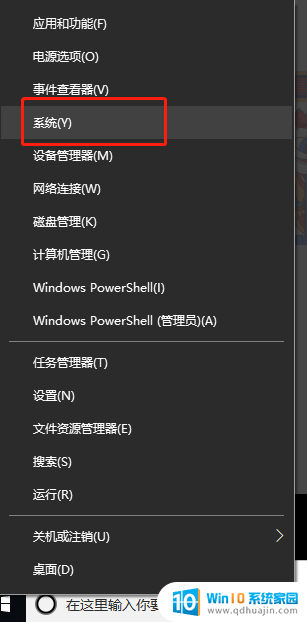
2、接下来找到系统,在左侧找到高级系统设置点击开来。
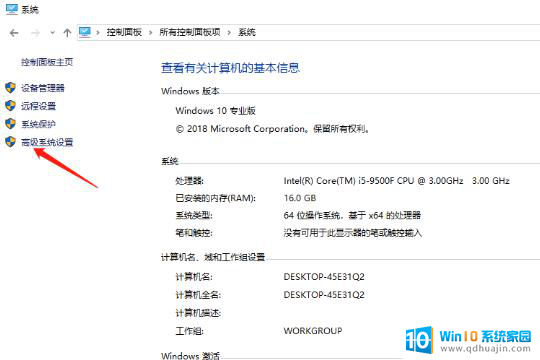
3、接下来我们找到启动和故障恢复区域,点开设置。然后我们需要确定我们的默认系统是win10。
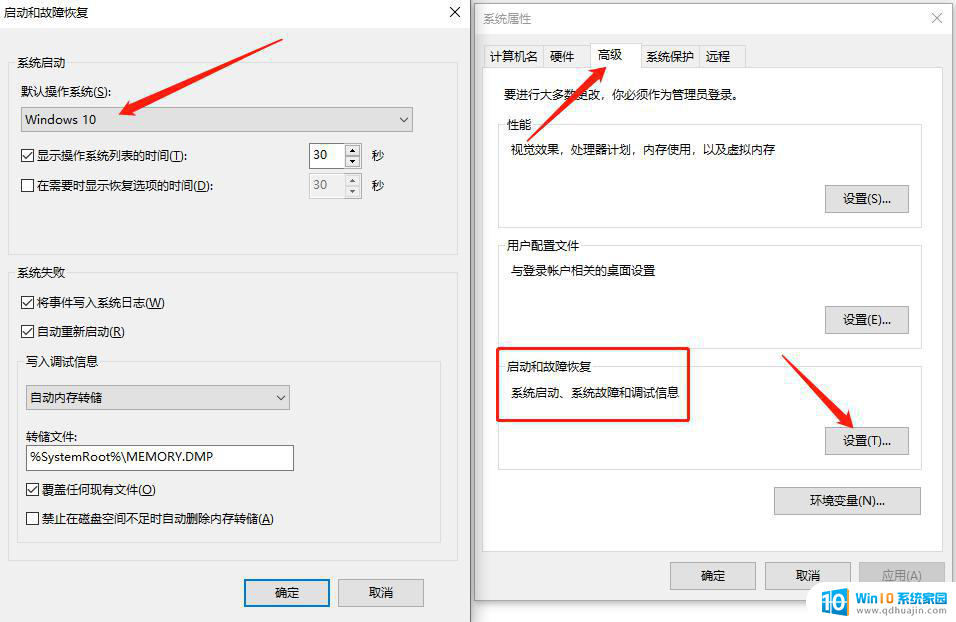
4、接下来我们在30秒设置那里设置为10秒,然后点击确定。我们就搞定啦。
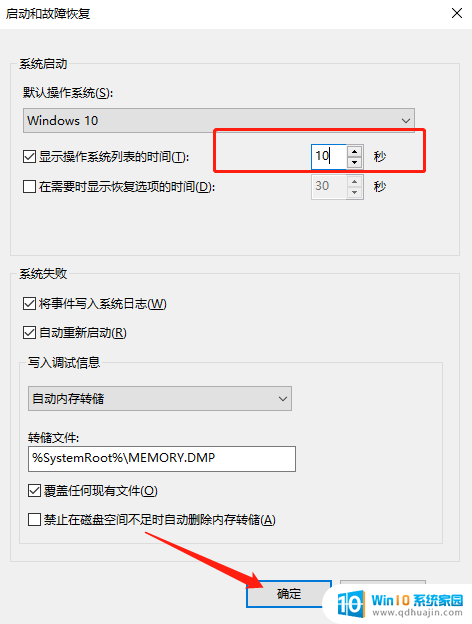
以上就是win10系统引导的全部内容,如果你遇到了同样的问题,请参照我的方法来处理,希望对大家有所帮助。





